
Բովանդակություն:
- Հեղինակ John Day [email protected].
- Public 2024-01-30 09:52.
- Վերջին փոփոխված 2025-01-23 14:48.

Այս ձեռնարկը ցույց կտա ձեզ, թե ինչպես կարելի է մրցարշավային խաղ պատրաստել Scratch- ի ներսում:
Քայլ 1: Նախքան սկսելն անհրաժեշտ է…


PowerPoint. Գնեք Mac- ի կամ ԱՀ -ի համար: Scratch: Անվճար https://www.scratch.mit.edu կայքում
Քայլ 2: Նախապատմությունների ստեղծում:

1) Օգտագործեք անվճար խաղարկության գործիքը և գծեք հետքը:
2) Համոզվեք, որ տեղ եք թողնում մեջտեղում «erամաչափ» փոփոխականի համար: Նաև համոզվեք, որ այն բավականաչափ մեծ եք դարձնում, որպեսզի մեքենան անցնի: 3) Մրցարշավային հետքերը պահվում են Scratch- ի ներսում գտնվող բեմի սպրեյտում: 4) Համոզվեք, որ յուրաքանչյուր ֆոն անվանեք որպես մակարդակ 1 կամ մակարդակ, որպեսզի իմանաք, երբ խոսքը վերաբերում է ծրագրավորմանը, թե որն է որը:
Քայլ 3: Ֆոնային խորհուրդներ
1) Մի՛ սկսեք և ավարտեք բառերը ուղու վրա: *Դրա պատճառն այն է, որ եթե սխալ ես անում ուղու վրա, դժվար է այն ուղղել: Նաև Scratch- ում այն թույլ է տալիս միայն մեկ տեքստ մեկ սպրայտի համար: 2) Վերջին, բայց ոչ պակաս կարևոր: Դարձրեք այն WAY COOL տեսք
Քայլ 4: Հաղթեք և կորցրեք էկրանը


1) «Դուք հաղթում եք» և «կորցնում եք» էկրանները պետք է պատրաստվեն բեմի սփրեյթի ներքո գտնվող ֆոնային ներդիրում: 2) Համոզվեք, որ հաղորդագրությունը պարզ է, հակիրճ և համոզիչ: 3) Օգտագործեք գունագեղ գրադիենտներ և նկարեք ձեռքով:
Քայլ 5. Մրցարշավի մեքենայի գրաֆիկական պատկեր պատրաստելը

1) Կառուցեք ձեր մրցարշավի գրաֆիկը PowerPoint- ի ներսում, ինչպես այս մեկը:
2) Դարձրեք այն աչք ծակող, որպեսզի մարդիկ տեսնեն այն հեռվից: 3) Օգտագործեք գրադիենտ գույներ, ինչպես հաղթանակների և պարտությունների էկրաններին: 4) Գծապատկեր նկարեք ձեռքով: Մի օգտագործեք շրջանակի գործիքը շրջան կազմելու համար, նկարեք այն, իսկ եթե այն ձեզ դուր չի գալիս, խմբագրեք այն: 5) Ավարտելուց հետո ընտրեք ձեր բոլոր մրցարշավի ձևերը և գնացեք նկարելու և սեղմելու գետնին:
Քայլ 6: Գրաֆիկայի փոխակերպում

1) Գրաֆիկը խմբավորվելուց և պահվելուց հետո որպես սլայդ շոու: Դուք պետք է այն պահեք որպես JPEG ֆայլ, որպեսզի այն ներմուծվի Scratch:
2) Նախ գնացեք ֆայլ և գնացեք պահելու որպես… Հաջորդը, որտեղ այն ասում է ձևաչափ, պետք է լինի բացվող ընտրացանկ և լինի JPEG տարբերակ: Ընտրեք JPEG և պահեք:
Քայլ 7: Գրաֆիկայի ներմուծում քերծվածք

1) Երբ դուք ավարտեք PowerPoint- ում գրաֆիկայի պատրաստումը, ժամանակն է դրանք ներմուծել Scratch:
2) Scratch- ում գտեք թղթապանակի կոճակը անմիջապես sprite տուփի վերևում և գտեք այն ֆայլը, որը ցանկանում եք ներմուծել: 3) Երբ ամեն ինչ ավարտված է, գրաֆիկը պետք է հայտնվի sprite վանդակում: 4) Գրաֆիկը ճիշտ ներմուծելուց հետո կարող եք այն ծրագրավորել:
Խորհուրդ ենք տալիս:
CD- ների վերամշակում մրցավազքի մեքենաների մեջ. 8 քայլ (նկարներով)

CD- ների վերամշակում մրցավազքի մեքենաների մեջ. Բարև բոլորին: Սա մեր ավտոարշավային մեքենան է: Դա լիովին անվճար և ավտոմատ է: Եթե դուք ծնող եք, շատ հարմար կլինի խաղալ ձեր երեխաների հետ: Դա շատ պարզ կդարձնի, շատ հետաքրքիր կլինի, ես ձեզ կառաջնորդեմ, եկեք դա անենք:
DIY PCB Պատրաստում RGB LED- ի համար ՝ 17 քայլ

DIY PCB Պատրաստում RGB LED- ի համար. Ես պատրաստեցի DIY PCB տանը RGB LED- ի համար: Խնդրում ենք դիտել այս տեսանյութը ավելի լավ բացատրության համար
Քաշեք մրցավազքի արձագանքի ժամանակը ՝ 5 քայլ (նկարներով)
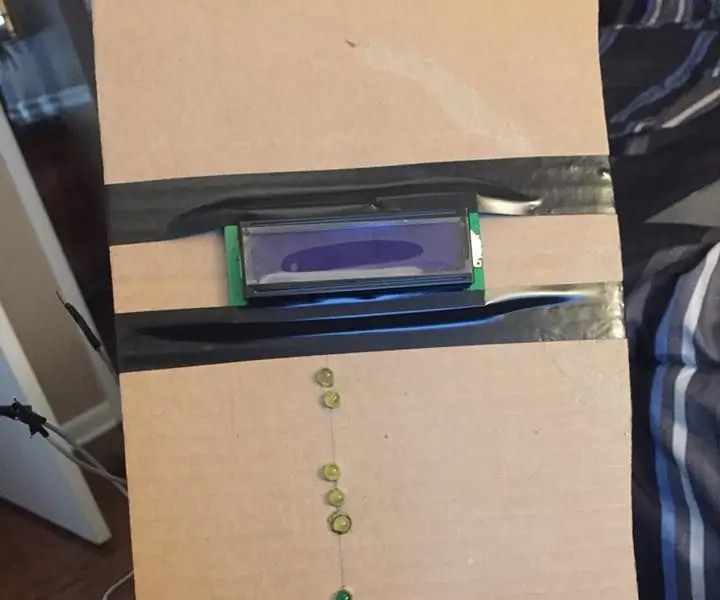
Քաշեք մրցավազքի արձագանքման ժամանակը. Այս ուսանելի դասում ես ձեզ ցույց կտամ, թե ինչպես ստեղծել քաշքշուկների արձագանքման ժամանակի մարզիչ: Ամեն ինչ ավարտված լինելու դեպքում դուք կկարողանաք օգտագործել կոճակը ՝ շրջելով բոլոր լույսերը և ստանալ արձագանքի ժամանակ: Առաջին երկու դեղին լուսարձակները կներկայացնեն
Արագության սիմուլյատոր մրցավազքի խաղերի համար

Speed Simulator for Racing Games կամ Coaster Simulators: պարզ նախագիծ, երկրպագուն մտադիր է օդը փչել ձեր դեմքին ՝ ըստ խաղի արագության: Հեշտ է անել և ծիծաղելի:
Երաժշտությունը քերծ մրցավազքի մեջ դնելը. 3 քայլ

Երաժշտությունը քերծվածքների մրցավազքի մեջ դնելը. Այս ձեռնարկը ցույց կտա ձեզ քայլ առ քայլ, թե ինչպես տեղադրել ձեր սեփական երաժշտությունը BIY Scratch մրցարշավային խաղի մեջ
